این wikiHow به شما می آموزد که چگونه می توانید ترتیب آیکون ها را در صفحه اصلی دستگاه Android خود به سختی تغییر دهید. می توانید یک پرتاب کننده رایگان مانند Apex نصب کنید که می تواند ویژگی قفل صفحه اصلی را اضافه کند ، یا از گزینه های داخلی دستگاه برای افزایش تاخیر در لمس و نگه داشتن حرکات استفاده کنید.
گام
روش 1 از 2: استفاده از Apex Launcher
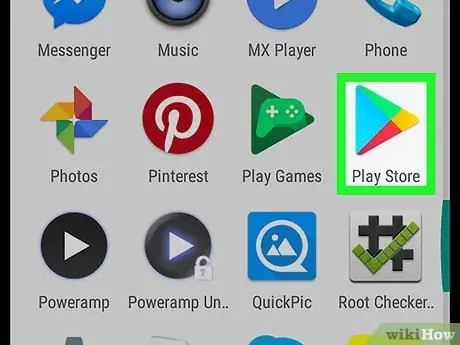
مرحله 1. فروشگاه Play را باز کنید

Apex یک راه انداز رایگان است که به شما امکان می دهد آیکون های صفحه اصلی خود را هرطور که دوست دارید فرمت کنید. بر خلاف راه انداز پیش فرض دستگاه های Android ، می توانید از آن برای قفل نمادها در صفحه اصلی استفاده کنید.
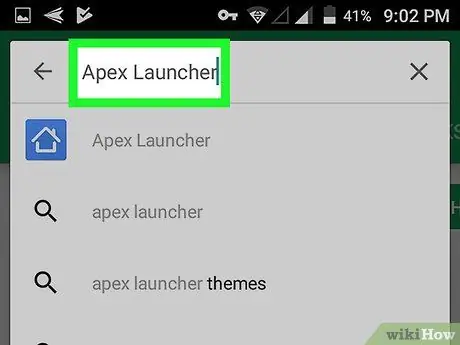
مرحله 2. Apex Launcher را در قسمت جستجو تایپ کنید
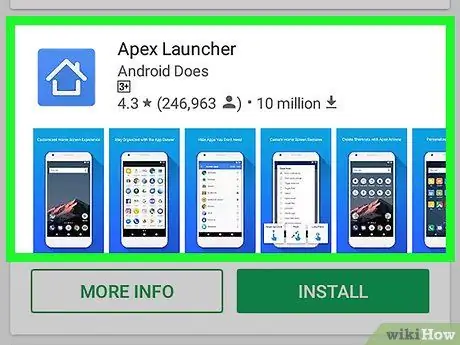
مرحله 3. Apex Launcher را لمس کنید
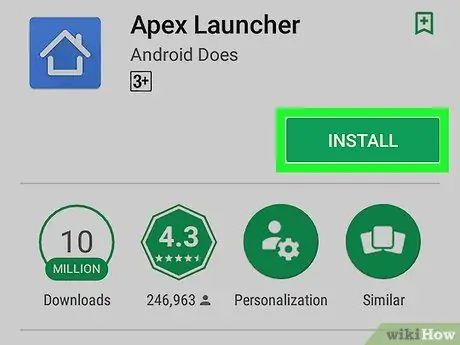
مرحله 4. INSTALL را لمس کنید
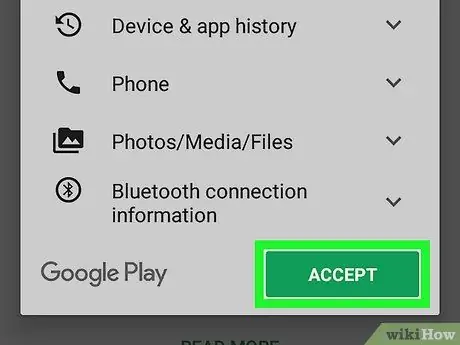
مرحله 5. توافقنامه را بخوانید و ACCEPT را لمس کنید
دستگاه Android برنامه را بارگیری می کند. پس از اتمام بارگیری ، دکمه "ACCEPT" "باز" می شود.
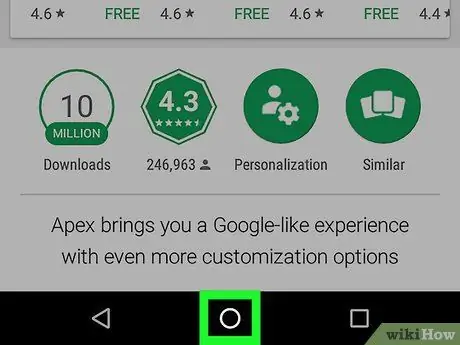
مرحله 6. روی دکمه Home در دستگاه Android ضربه بزنید
دکمه در مرکز پایین دستگاه قرار دارد. یک منوی بازشو ظاهر می شود که از شما می خواهد یک برنامه را انتخاب کنید.
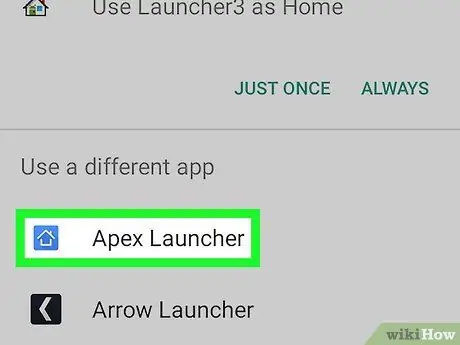
مرحله 7. Apex Launcher را انتخاب کنید
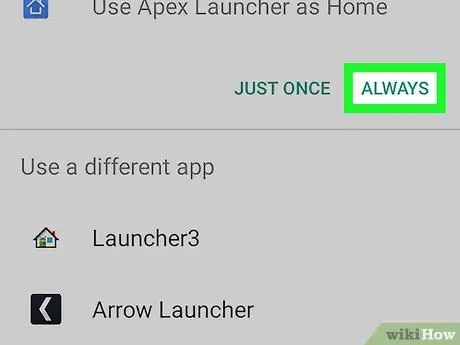
مرحله 8. همیشه را لمس کنید
Android راه انداز پیش فرض رایانه لوحی یا تلفن شما را با Apex Launcher جایگزین می کند. اکنون صفحه اصلی دستگاه شما به طرح پیش فرض Apex تغییر می کند.
صفحه اصلی دستگاه متفاوت از حالت معمول خواهد بود. شما باید صفحه را از ابتدا بازنشانی کنید
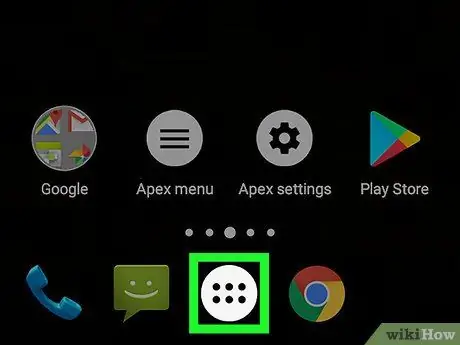
مرحله 9. نماد دایره را با 6 نقطه در آن لمس کنید
در انتهای صفحه است. کشوی برنامه ، که شامل همه برنامه های موجود در دستگاه است ، باز می شود.
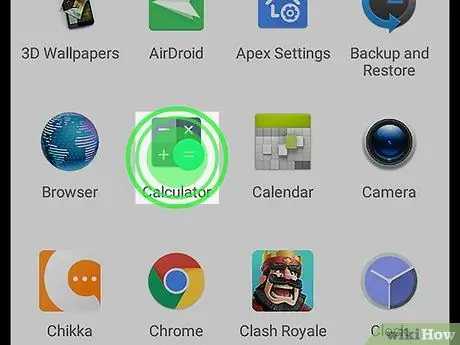
مرحله 10. برنامه مورد نظر را به صفحه اصلی بکشید
درست مانند زمانی که این کار را در راه انداز پیش فرض دستگاه انجام می دهید ، می توانید نمادها را از کشوی برنامه بکشید و آنها را در جایی که می خواهید در صفحه اصلی رها کنید.
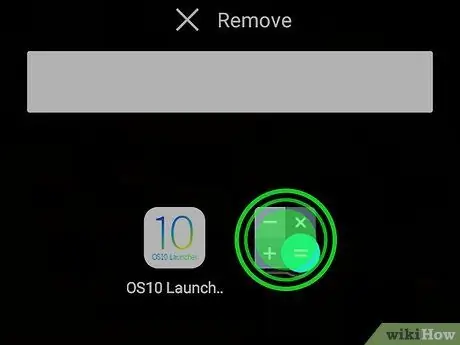
مرحله 11. تمام نمادهای موجود در صفحه اصلی را طوری تنظیم کنید که به دلخواه قفل شوند
نماد مورد نظر خود را لمس کرده و نگه دارید ، سپس آن را به جایی که می خواهید بکشید. هنگامی که صفحه اصلی به روشی که می خواهید تنظیم شد ، می توانید به مرحله بعدی بروید.
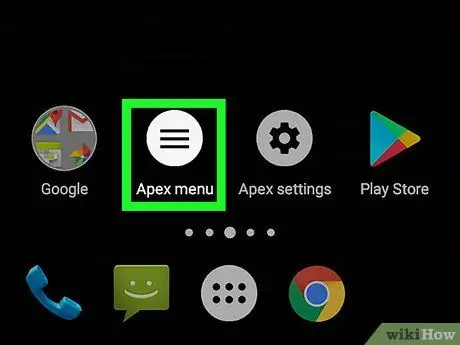
مرحله 12. نماد سفید Apex Menu را که دارای سه خط در آن است لمس کنید
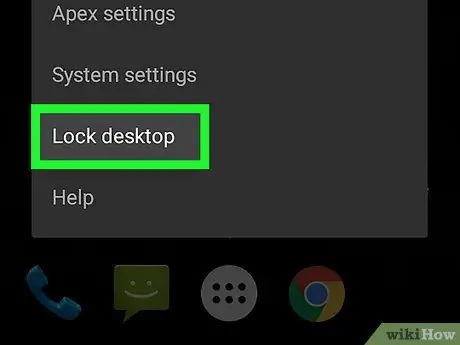
مرحله 13. قفل کردن دسکتاپ را لمس کنید
با این کار یک پیام تأیید ظاهر می شود که به شما اطلاع می دهد دیگر نمی توانید نماد را لمس کرده و نگه دارید و آن را منتقل کنید. نگران نباشید ، می توانید قفل آن را در هر زمان باز کنید.
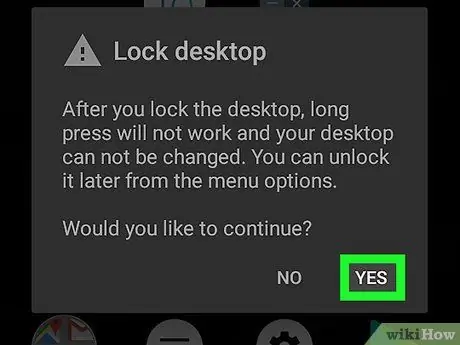
مرحله 14. YES را لمس کنید
اکنون همه نمادهای موجود در صفحه اصلی در محل خود قفل می شوند.
- اگر می خواهید قفل نماد را باز کنید ، به منوی Apex و لمس کردن باز کردن قفل دسکتاپ.
- اگر دیگر نمی خواهید Apex را حذف کنید. از این صفحه برنامه به آدرس فروشگاه Play ، سپس لمس کنید حذف نصب.
روش 2 از 2: افزایش تاخیر در لمس و نگه داشتن
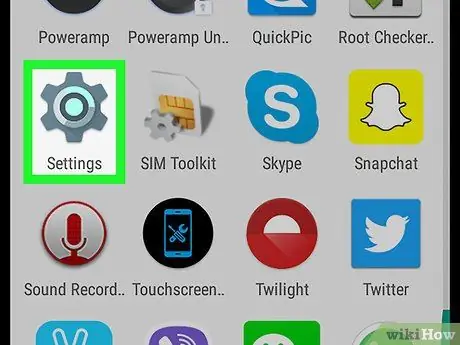
مرحله 1. تنظیمات را باز کنید

در دستگاه های Android
منوی تنظیمات معمولاً در صفحه اصلی یا نوار اعلانات قرار دارد.
- این روش نحوه طولانی شدن پاسخ دستگاه Android را برای لمس و نگه داشتن حرکات روی صفحه توضیح می دهد تا آیکون های صفحه اصلی آرایش خود را به راحتی تغییر ندهند.
- با این تغییر ، باید در هر برنامه ، نه فقط صفحه اصلی ، موردی را لمس کرده و نگه دارید.
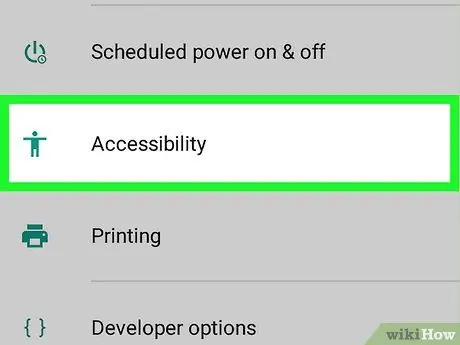
مرحله 2. به پایین صفحه بروید و روی Accessibility ضربه بزنید
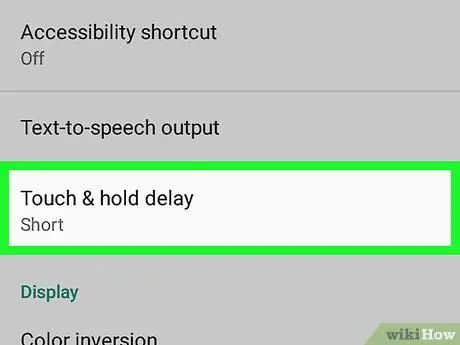
مرحله 3. تأخیر را لمس کرده و نگه دارید را لمس کنید
با این کار لیستی از گزینه ها ظاهر می شود.
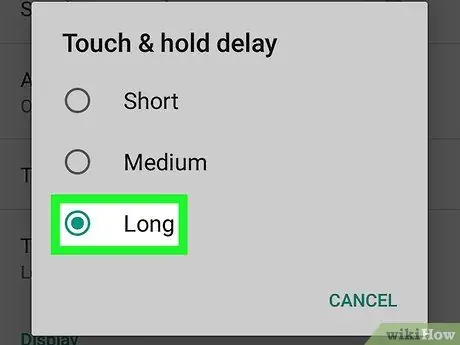
مرحله 4. روی Long ضربه بزنید
طولانی ترین تاخیر را انتخاب کنید. اکنون باید چند ثانیه منتظر بمانید تا دستگاه Android تشخیص دهد که از ژست لمس و نگه داشتن استفاده می کنید.







